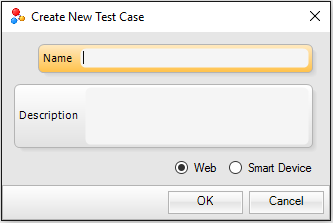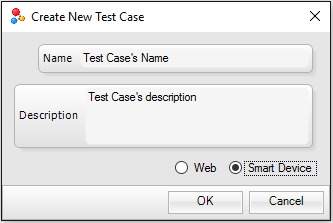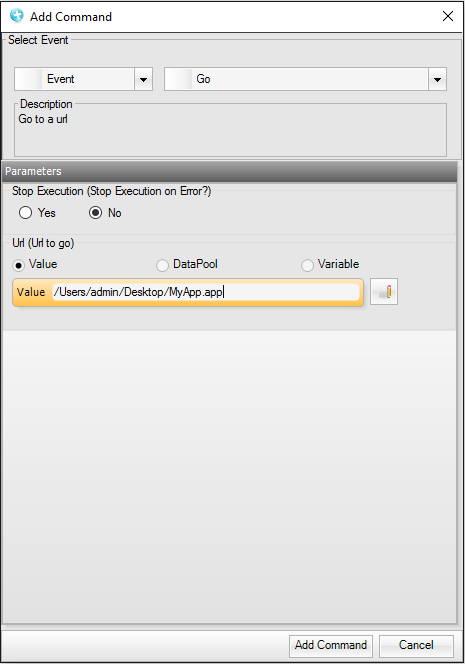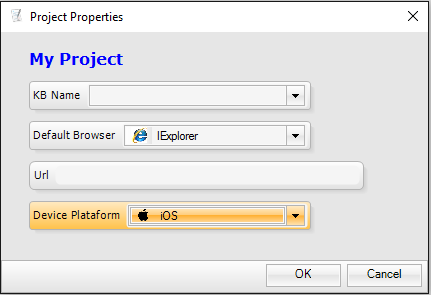Difference between revisions of "Crear un caso de prueba para iOS"
| Line 3: | Line 3: | ||
== Pre-requisitos == | == Pre-requisitos == | ||
| − | * [http://appium.io/slate/en/master/?python#requirements Tener configurado el ambiente en | + | * [http://appium.io/slate/en/master/?python#requirements Tener configurado el ambiente en Mac]. |
| − | * Tener el archivo de la aplicación a testear en la | + | * Tener el archivo de la aplicación a testear en la Mac. |
* [[Tener configurado el ambiente en GXtest.]] | * [[Tener configurado el ambiente en GXtest.]] | ||
* El dispositivo o simulador donde se ejecutará no debe tener configurado ningún mecanismo de bloqueo de pantalla. | * El dispositivo o simulador donde se ejecutará no debe tener configurado ningún mecanismo de bloqueo de pantalla. | ||
Revision as of 20:13, 12 July 2016
Para ejecutar un caso de prueba sobre iOS desde GXtest Designer, es necesario completar algunos pre-requisitos.
Pre-requisitos
- Tener configurado el ambiente en Mac.
- Tener el archivo de la aplicación a testear en la Mac.
- Tener configurado el ambiente en GXtest.
- El dispositivo o simulador donde se ejecutará no debe tener configurado ningún mecanismo de bloqueo de pantalla.
- Tener el proyecto sobre la cual queremos correr nuestros casos de prueba abierto.
Crear un caso de prueba para iOS
Al seleccionar para crear un caso de prueba para el proyecto se desplegará la siguiente ventana:
Donde:
- Name: Es el nombre con el que crearemos el caso de prueba.
- Description: Una breve descripción de las funcionalidades y secciones que probará el caso de prueba.
- Smart Device: Deberemos seleccionar esta opción para indicarle a GXtest que cree un caso de prueba para smart devices.
Luego presionamos "OK" y se abrirá el editor para definir los comandos del caso de prueba.
El primer comando debe ser un "Go" a la ruta completa de la aplicación iOS a testear. A modo de ejemplo:
Después se deberán agregar los restantes comandos a ejecutarse en la aplicación y guardar el caso de prueba.
Lo único que resta ahora para ejecutar nuestro caso de prueba para iOS es indicarle a GXtest la plataforma del proyecto para los casos de prueba en Smart Devices. Para realizar esto vamos a las propiedades del proyecto, seleccionamos en el cuadro "Device Platform" la opción "iOS" y luego presionamos "OK".